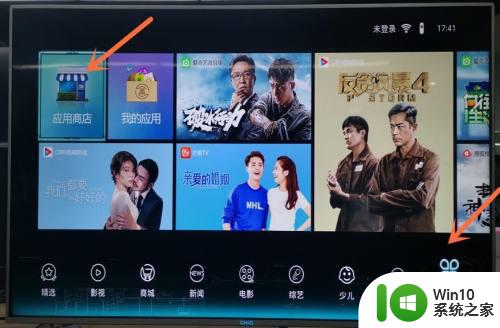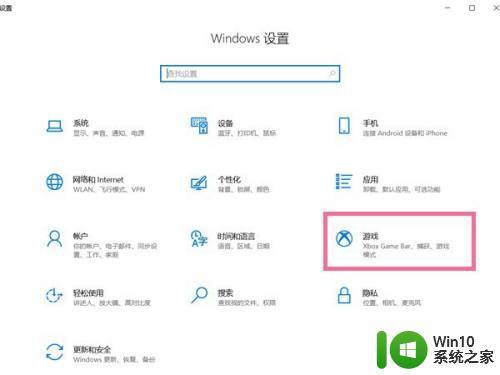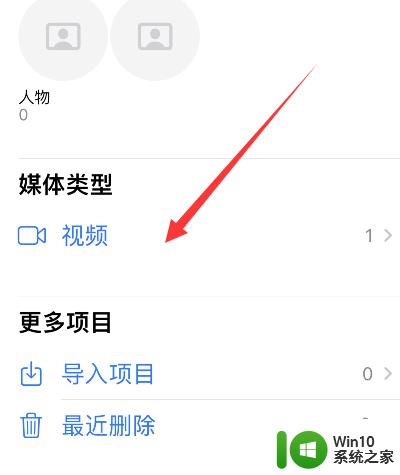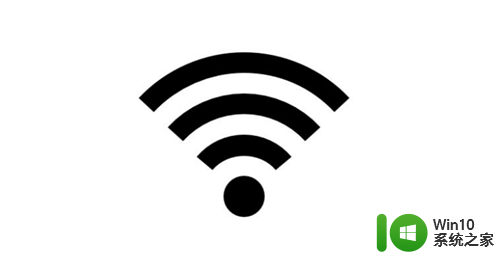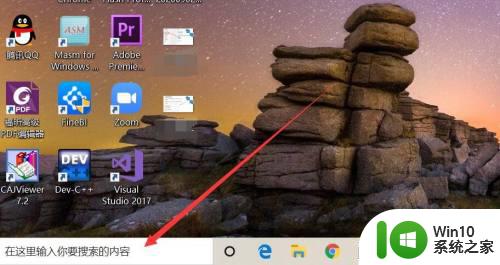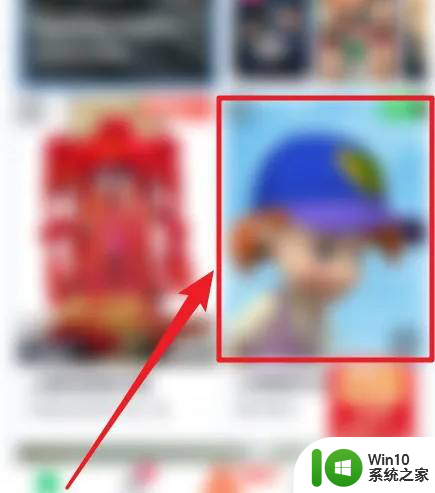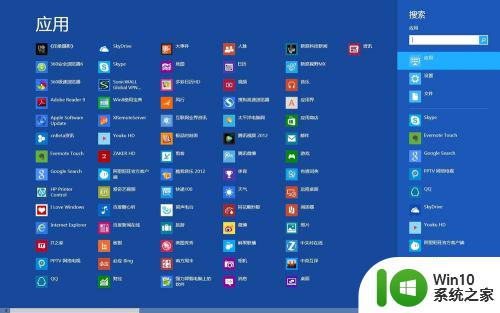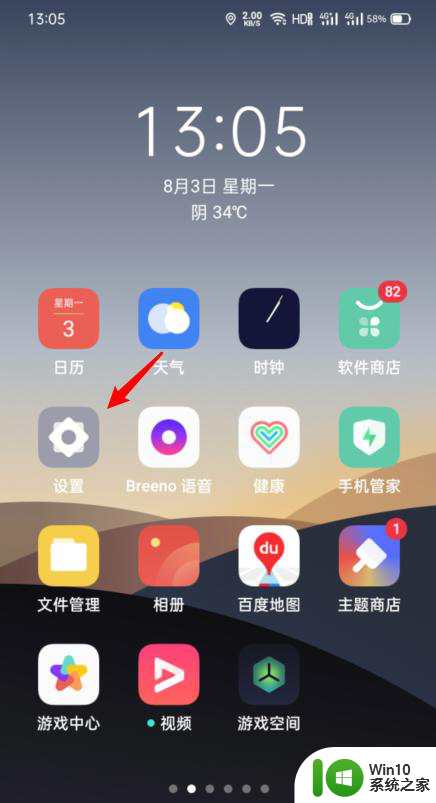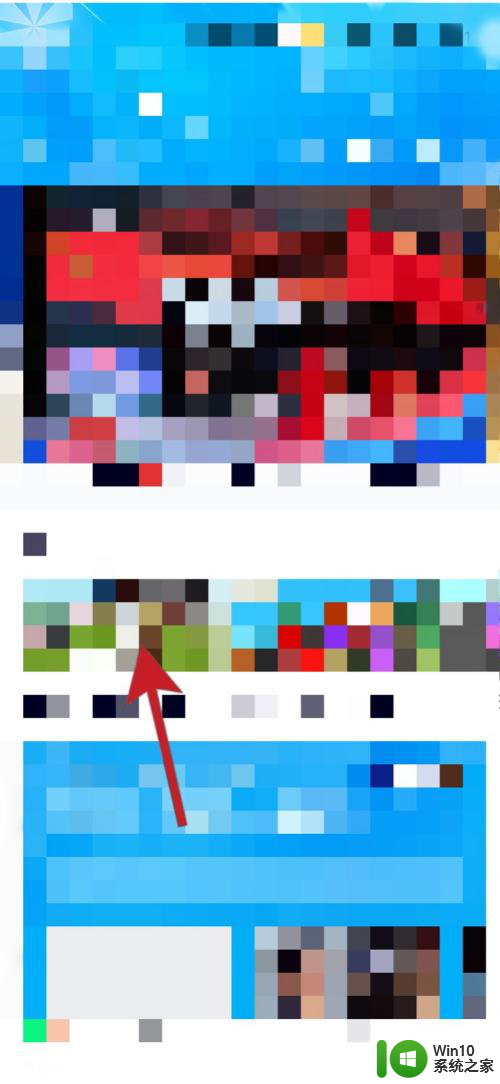win8投屏功能在哪里 win8的投屏功能怎么设置
在今天的数字化时代,计算机已经成为人们日常生活不可或缺的一部分。而在Windows 8中,投屏功能也是非常重要的一项功能,它可以将计算机屏幕内容无线投影到其他设备上,比如手机、平板电脑等,方便我们观看视频和各种文件。那么,win8投屏功能在哪里?接下来,小编就带大家一起了解一下win8的投屏功能怎么设置。
具体方法:
1.首先连接投影仪到WIN8电脑,准备完毕后投影仪开机切换到连接状态。
按下WIN8电脑的快捷键:WIN+P,鼠标单击“扩展”功能。
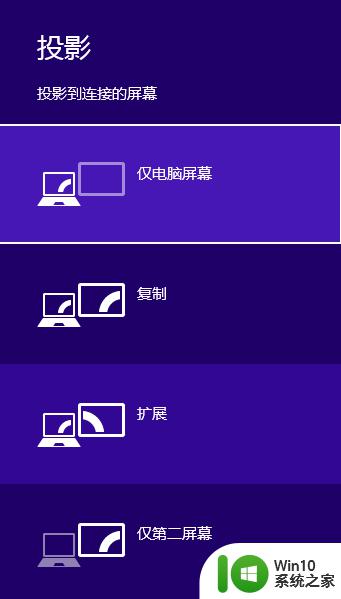
2.点击“扩展”以后,电脑屏幕暂时变黑一下,分辨率没有任何变化,同时投影仪开始显示一个空白的win8桌面。
电脑上的任何操作,投影仪都不会有任何变化,除了任务栏会偶尔跟着显示打开的图标。
但是,大家将鼠标分别向上、下、左、右移动。会发现,上、下、左 方向鼠标移动是有边界的,就是碰到屏幕边沿无法在移动了。而向右移动,可以发现鼠标消失了,这时再看第二屏幕,鼠标已经在投影仪显示的屏幕里面了。
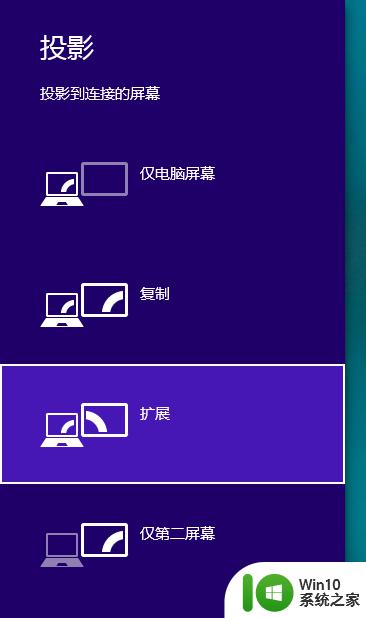
3.鼠标向右移动到投影仪显示的桌面,可以执行相应的操作了,比如打开文件、打开需要播放的文件等等;当然,也可以在电脑屏幕里面。向右拖动窗口,就可以直接拖到 投影仪显示的桌面了,如果是PPT,点击播放,就可以进行讲解了。
4.如果投影的同时,需要查找其他资料。只需要把鼠标向左移动,一直移动到电脑屏幕上,就可以放心的查找自己的电脑文件夹,投影仪上面任何都看不到的哦。
以上就是win8投屏功能在哪里的全部内容,有需要的用户就可以根据小编的步骤进行操作了,希望能够对大家有所帮助。